文章詳情頁
Win10系統中將Windows文件保護關閉具體操作方法
瀏覽:2日期:2022-12-15 18:54:26
很多的小伙伴們都在使用Win10系統,那么你們曉得Win10系統中如何將Windows文件保護關閉呢?今日在此就呈現了Win10系統中將Windows文件保護關閉的具體操作方法。

1、在Win10系統下,按住鍵盤的“Win+R”快捷組合鍵,打開“運行”對話框,輸入“gpedit.msc”命令,然后再點擊“確定”按鈕;
2、點擊確定按鈕后,這個時候會打開“本地組策略編輯器”對話窗口;
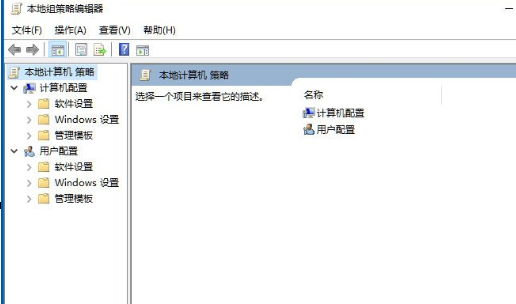
3、在本地組策略編輯器窗口的左側小窗口中,依次展開“計算機配置--》管理模版--》系統”選項;
4、在“系統”選項右側窗口,找到“Windows 文件保護”選項選中并雙擊鼠標左鍵將其打開;
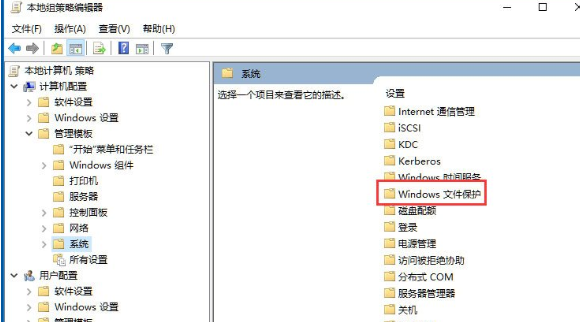
5、進入“Windows文件保護”選中其右側窗格中的“設置Windows文件保護掃描”,再點擊“策略設置”選項命令;
6、在打開的“設置Windows文件保護掃描”對話窗框中,將其設置更改為“已禁用”選項,然后在點擊“應用--》確定”按鈕退出即可。
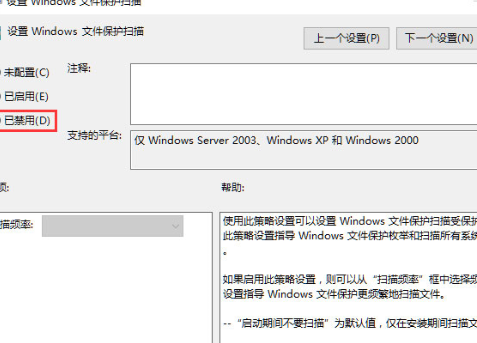
根據以上描述的Win10系統中將Windows文件保護關閉的具體操作方法,你們自己也趕緊去關閉吧!
相關文章:
1. win10開機黑屏沒反應解決方法2. win7系統桌面異常怎么辦?解決win7桌面異常的方法3. Macos系統怎么重裝?蘋果電腦系統重裝方法教程4. Win7系統電腦DVD光驅不讀盤怎么回事?5. Windows XP操作系統虛擬專用網絡揭秘6. win10系統中的swf格式怎么轉換成MP4格式?7. Win10 1909怎么退出安全模式?Win10 1909安全模式退出方法簡述8. 怎么更改Windows11上的日期和時間?更改Windows11上的日期和時間的方法9. Win10提示錯誤代碼0x80240016怎么辦?錯誤代碼0x80240016的解決方法10. Win7旗艦版開機藍屏代碼0x0000007b要怎么解決?
排行榜
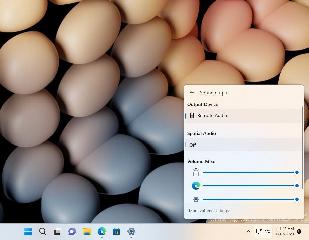
 網公網安備
網公網安備